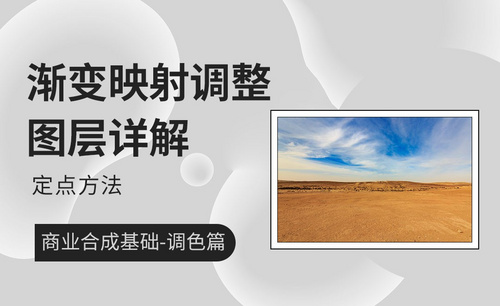PS-合成调色系列课-曲线调整调整图层详解图文教程发布时间:2021年11月08日 08:00
虎课网为您提供图像合成版块下的PS-合成调色系列课-曲线调整调整图层详解图文教程,本篇教程使用软件为PS(CC2017),难度等级为初级练习,下面开始学习这节课的内容吧!
1.本节课程作业内容【如图所示】。
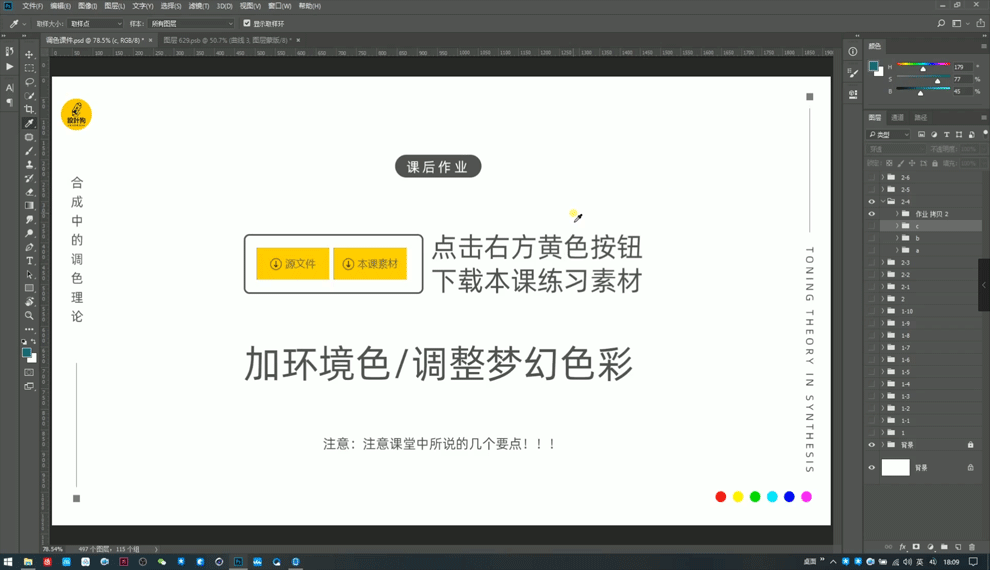
2.本节课程主要讲解内容【如图所示】。
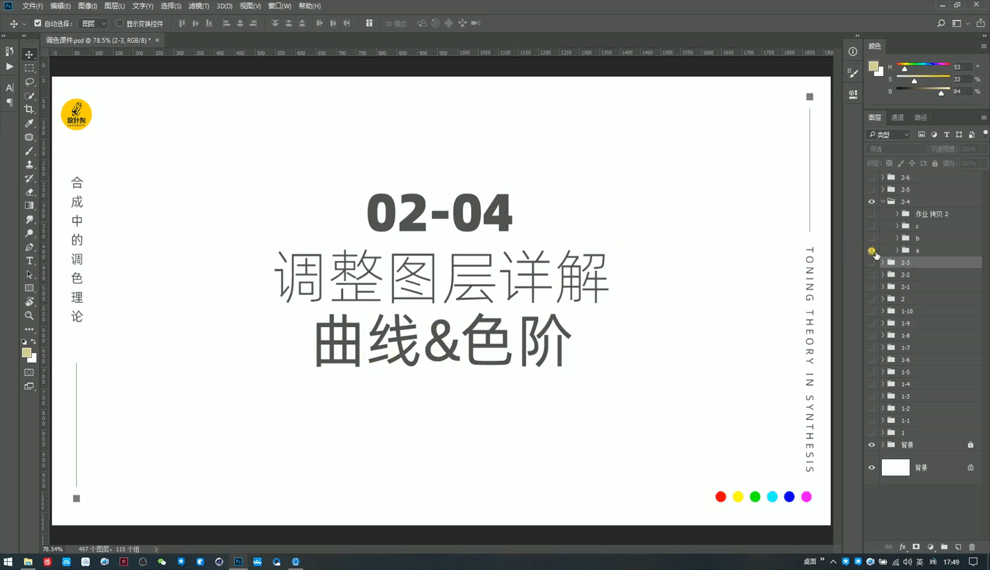
3.首先我们要了解【曲线和色阶】,【曲线】不止是调整明暗的工具,也是色彩调整的工具,【RGB】与【CMY】是色阶调整工具,色彩在明暗层次上组合产生新的色彩,可对图像进行色彩修正,但是并不能对图像进行色相改变,因为改变过大明度也会产生变化【如图所示】。
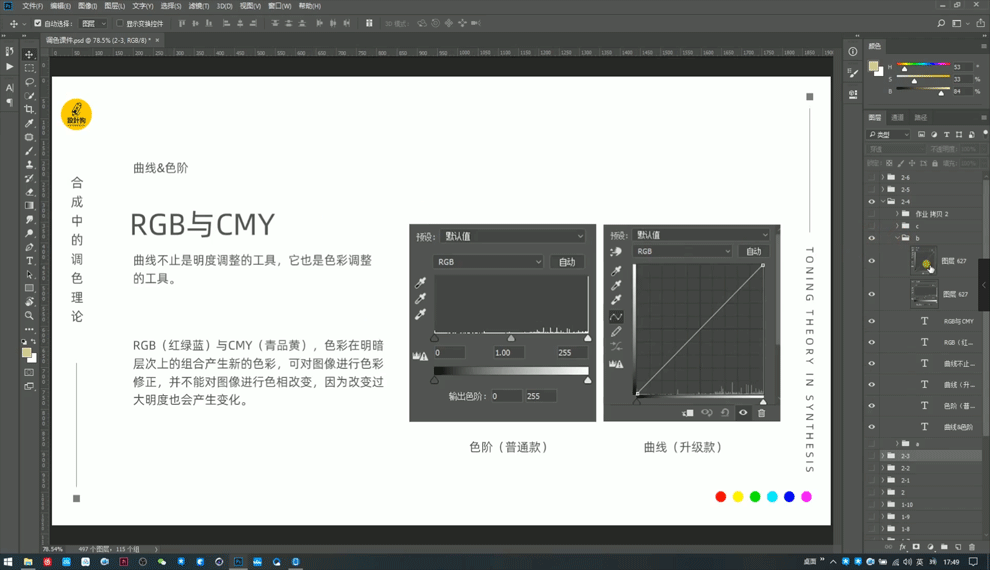
4.接下来给大家用案例来讲解一下具体的操作效果【如图所示】。
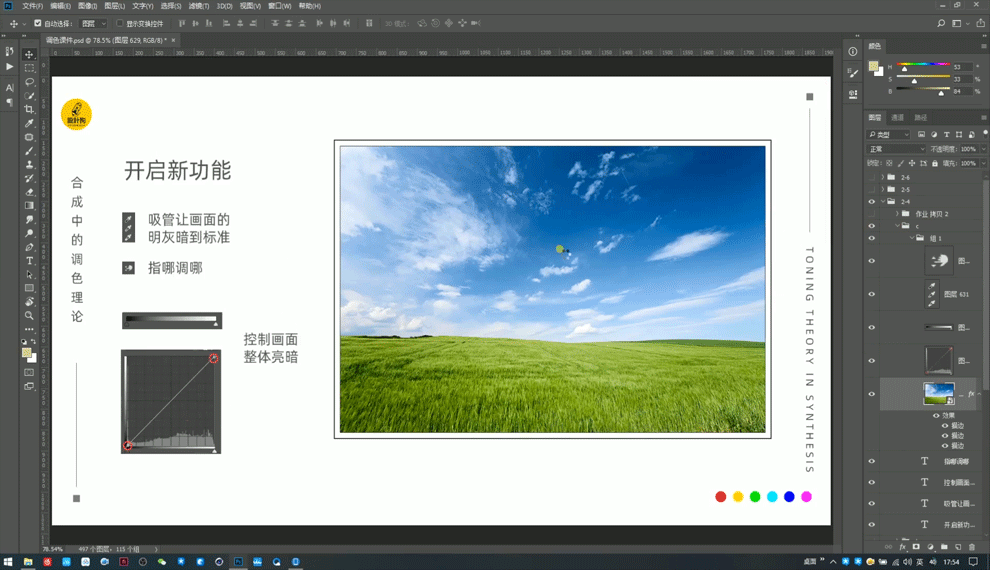
5.【如图所示】如果我们把曲线的【蓝】拉到底的话,就会产生画面整体泛黄的效果。
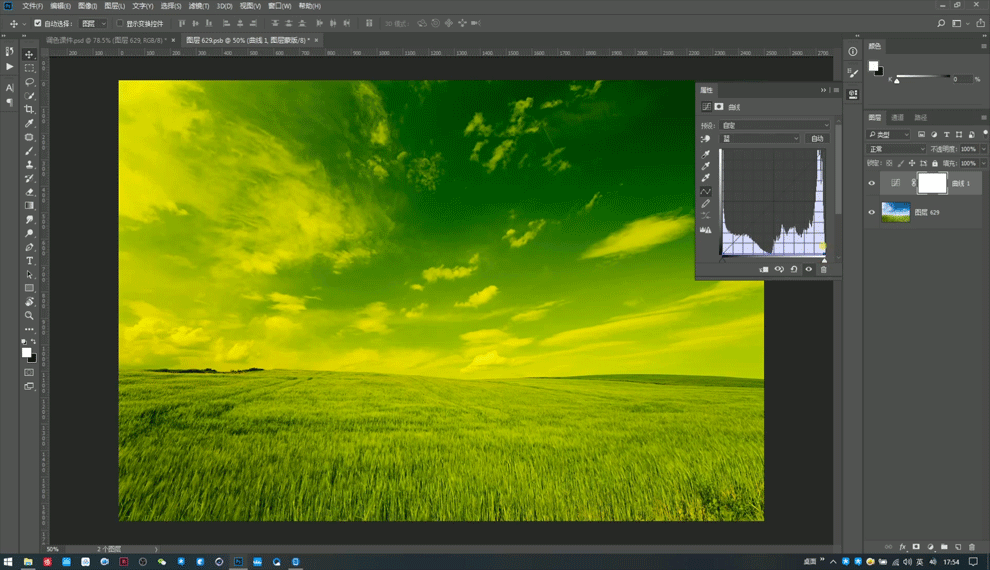
6.这时候如果我们把【绿】也拉到底的话就会发现画面整体只剩下红色和明暗了【如图所示】。
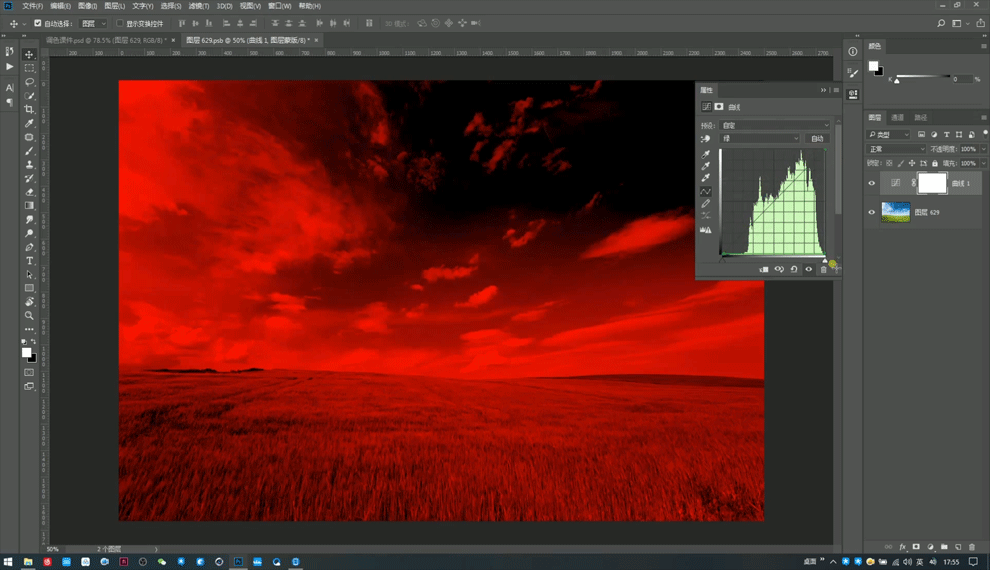
7.如果继续把【红】也拉到底的话,画面就会只剩下黑色了【如图所示】。
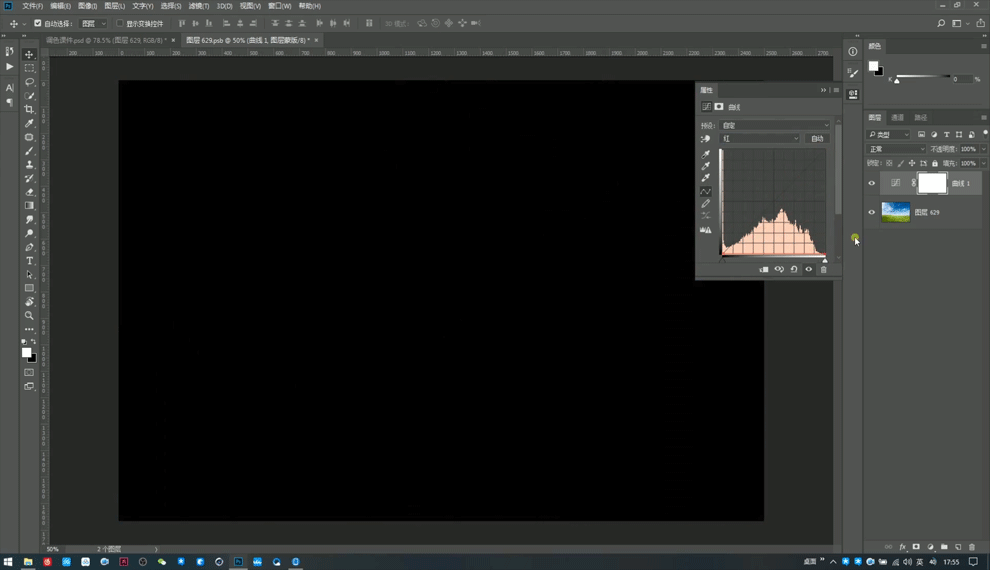
8.我们回到原图,【CTRL+L】打开色阶面板,我们可以看到左侧有三个吸管,这三个吸管分别对应黑白灰三个场景,也就是说可以通过相应的吸管来对黑白灰进行加强和调整【如图所示】。
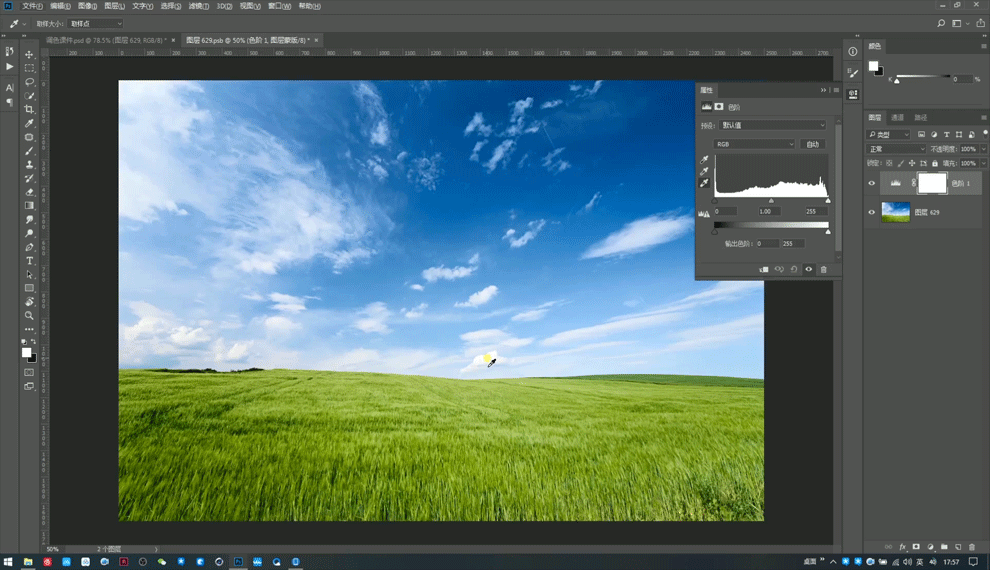
9.【CTRL+M】打开曲线面板,我们可以看到左侧第一个图标就是【指哪调哪】,顾名思义就是我们的鼠标放在哪个区域,就可以对该区域进行提高或者降低的调整,只要点击该区域用鼠标进行上下拖拽就可以了【如图所示】。
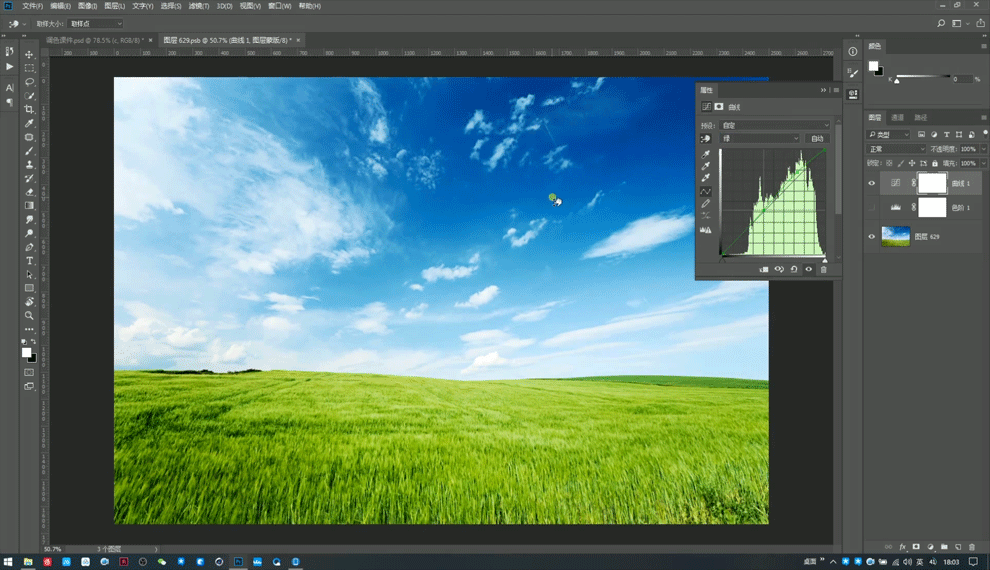
10.我们通过对色阶或者曲线进行不同颜色不同程度的调整,就可以得到一张我们想要的效果的图片了,这里大家可以自己多多练习,从而熟练的掌握色阶和曲线的应用,本节课到此结束,谢谢观看。
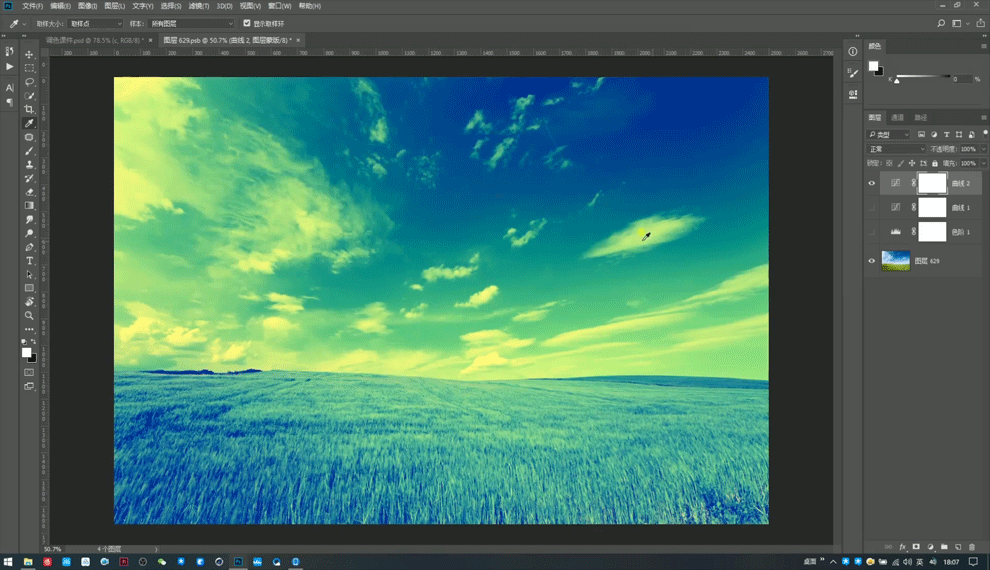
以上就是PS-合成调色系列课-曲线调整调整图层详解图文教程的全部内容了,你也可以点击下方的视频教程链接查看本节课的视频教程内容,虎课网每天可以免费学一课,千万不要错过哦!